iPad: Hoe de SIM-kaart in te voegen of te verwijderen
Leer hoe u toegang krijgt tot de SIM-kaart op de Apple iPad met deze handleiding.

Het kan voorkomen dat Dropbox de foto's die je onlangs op je iPhone hebt gemaakt, soms niet kan detecteren. Wanneer dat gebeurt, krijg je mogelijk de volgende foutmelding: “ Dropbox kan geen nieuwe foto's of video's vinden op de iPhone ”. Start uw telefoon opnieuw op en als deze snelle oplossing niet helpt, volgt u de onderstaande oplossingen.
Inhoud
Wat te doen als Dropbox geen nieuwe foto's op de iPhone kan vinden
Camera-uploads opnieuw instellen
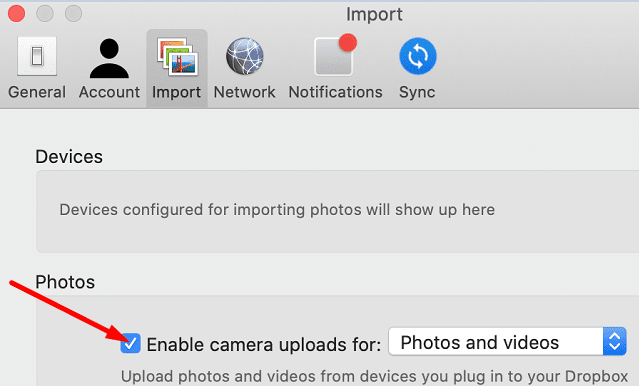
Door camera-uploads opnieuw in te schakelen, reset je de camera-uploadinstellingen voor al je apparaten. De volgende keer dat je je iPhone aansluit, vraagt Dropbox je om te bevestigen dat je foto's van het apparaat wilt importeren.
Ontkoppel Dropbox
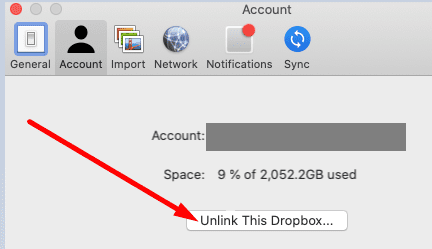
Houd er rekening mee dat je Dropbox mogelijk moet loskoppelen en opnieuw moet verbinden telkens wanneer we nieuwe foto's moeten uploaden. Dit is misschien niet de handigste oplossing, maar veel gebruikers hebben bevestigd dat het werkt.
Als u niet de nieuwste iOS-versie op uw telefoon gebruikt, gaat u naar Instellingen , selecteert u Algemeen , tikt u op Software-update en controleert u op updates. Zorg ervoor dat zowel uw iOS- als macOS-versie up-to-date zijn.
Installeer Dropbox opnieuw
Als het probleem zich blijft voordoen en Dropbox er nog steeds niet in slaagt nieuwe foto's te detecteren en te synchroniseren, verwijdert u de app van uw iPhone en Mac. Start je apparaten opnieuw op, installeer Dropbox opnieuw en controleer of je verbeteringen merkt.
Conclusie
Als Dropbox geen nieuwe foto's op je iPhone kan vinden, zorg er dan voor dat je de nieuwste iOS- en Dropbox-appversies gebruikt. Reset bovendien de uploadinstellingen van uw camera en ontkoppel Dropbox. We hopen dat je het probleem hebt kunnen oplossen met behulp van deze handleiding. Deel gerust uw feedback in de reacties hieronder.
Leer hoe u toegang krijgt tot de SIM-kaart op de Apple iPad met deze handleiding.
In deze post behandelen we hoe je een probleem oplost waarbij kaartnavigatie en GPS-functies niet goed werken op de Apple iPhone.
Leer hoe je meerdere applicaties tegelijk van je iPhone kunt verwijderen met deze tutorial. Ontdek handige methoden en tips voor het beheren van je app-opslag.
Leer hoe u Siri-app-suggesties op uw Apple iPhone en iPad kunt verwijderen om een betere gebruikerservaring te krijgen.
Vraagt u zich af waar al uw contacten op uw iPhone zijn gebleven? Hier zijn 5 gegarandeerde manieren om verwijderde contacten op uw iPhone te herstellen.
Ontdek hoe u het meeste uit Google Agenda kunt halen. Hier leest u hoe u Google Agenda op uw iPhone kunt gebruiken, delen en nog veel meer kunt doen.
Om uw onlangs bezochte plaatsen bij te houden, leest u hoe u uw locatiegeschiedenis op iPhone, iPad en Mac kunt controleren.
Wilt u een foto of video op uw iPhone of iPad hernoemen? Hier zijn een paar verschillende manieren om dat snel en efficiënt te doen.
Heeft u bepaalde contacten die u vaak gebruikt? Hier ziet u hoe u contacten kunt toevoegen aan of verwijderen uit uw favorieten op uw iPhone.
Loopt de batterij van uw iPhone leeg tijdens het opladen? Hier zijn enkele eenvoudige maar effectieve oplossingen om te voorkomen dat de batterij van de iPhone leegloopt terwijl u oplaadt.







